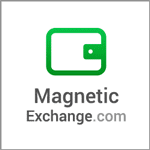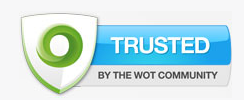Скрины необходимы для подтверждения некоторой информации или как доказательства ваших достигнутых результатов. Для тех кто работает на буксах,скрины порой обязательно должны присутствовать на форуме, для получения следующих выплат.
Сделать скрин очень просто.
Вариант 1.
Общие рекомендации для ОС Windows
Нажмите на клавиатуре кнопку Print Screen (иногда она называется PrtScn, PrtScr или PrtSc) — в буфер обмена будет скопирован снимок всего экрана.
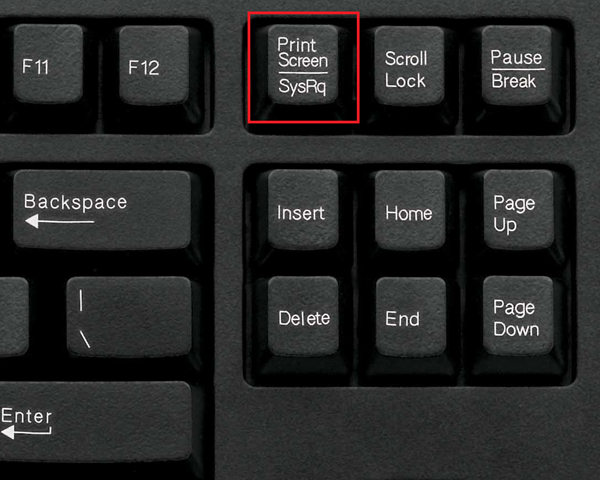
- Откройте любой из установленных графических редакторов, например, «Paint»: Пуск → Программы → Стандартные → Paint.
- Выберите в меню пункт Правка → Вставить (Windows XP, Windows Vista) или нажмите кнопку Вставить в верхнем меню программы.
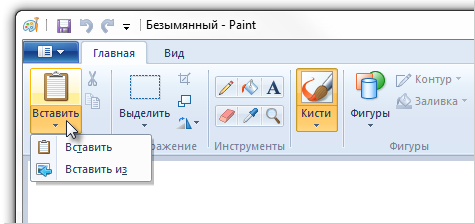
- При необходимости добавьте текст или выделите отдельные элементы изображения.
- Сохраните скриншот на вашем компьютере в формате JPG или PNG: Файл → Сохранить как; или нажмите кнопку
 .
.

- Далее вам будет необходимо зарегистрироваться на любом бесплатном фотохостинге ( Яндекс с Гуглом вам помогут их найти) - например вот таком: PiXS.ru
- Загрузить туда ваш сохраненный файл и найти сгенерированный код - ПРЯМОЙ ССЫЛКИ (обычно его пишут самым последним)
- После этих шагов вам останется только скопировать этот код в ваше сообщение на форуме. Изображение появится в сообщении.
- Как правильно вставлять код изображения в сообщения,читайте ниже.
Вариант 2.
Программа «Ножницы» в Windows 7
- Инструмент «Ножницы» позволяет сделать скриншот любого элемента рабочего стола или всего экрана.
- Программа запускается из меню Пуск → Программы → Стандартные.( после того как найдете программку первый раз, нажмите на названии правой кнопкой мыши,выберите в меню - "Закрепить в меню "Пуск"" и программа будет вверху списка)
- В окне программы нажмите кнопку Создать и выберите нужную область: прямоугольную или произвольную форму, двигая курсором сделайте снимок отдельного окна программы или всего экрана.
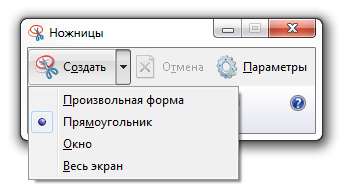
- В окне редактирования полученного изображения вы можете сделать подпись, используя инструмент Перо, или выделить текст с помощью Маркера. Так же рекомендуется закрашивать номера транзакций при скринах платежек.

- Сохраните изображение: нажмите кнопку Сохранить как
 и сохраните в в формате JPG или PNG.
и сохраните в в формате JPG или PNG. - Выберите сайт для хранения файла - см. последние 4 шага в предыдущем варианте.
Вариант 3
Для пользователей браузера Mozilla Firefox
- Дополнение к браузеру Screengrab! - поможет вам снять скриншот со всей страницы или выделенной части. Сохраняет файлы в форматах png. и jpeg.
- Управление простое,из контекстного меню правой кнопки мыши.
- Загружает ваш скрин на фотохостинг и хранит его 1 месяц.
Размещение скринов на форумах.
Рассмотрим вариант форума наиболее популярных сейчас буксов PTCEffect (Evolution)
- Вы сделали всё правильно: сделали снимок экрана,сохранили его у себя на компе,а затем и на фотохостинге? Если "ДА",то переходим к форме сообщения.
- На форуме,если вы выкладываете доказательство полученной выплаты в разделе "Payment Proof" - обязательно создавайте свою новую тему.
- Если просто показываете скрин друзьям, то тему создавать не нужно,найдите соответствующий раздел и добавьте сове сообщение.
- Вы просто копируете в строке браузера ссылку на страницу с картинкой - это не работает, самого изображения никто не увидит, будет лишь сточка с кодом.
- Надо копировать прямую ссылку именно на картинку, она имеет вид - http:// ..... jpg (или http:// ... png).
- В окне вашего создаваемого сообщения,слева есть панель - находите в верхнем ряду Picture ("Зеленый прямоугольник"),нажимаете и в открывшемся окне вставляете скопированную прямую ссылку.
- Нажимаете "ОК" и подтверждаете создание своего сообщение или темы.
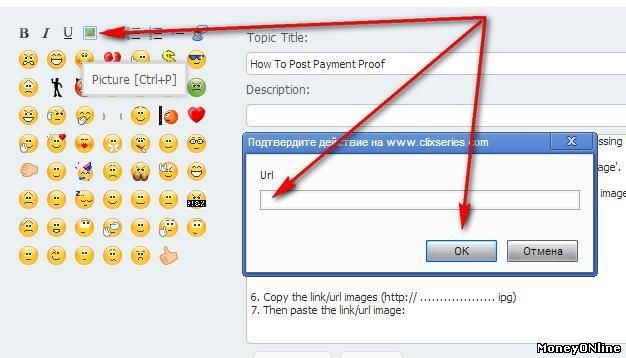
- ВСЁ, ваш скрин увидят все пользователи.
- На других форумах способы вставки изображения могут отличаться: иногда просто появляется в сообщении часть кода, между [img] тут вы вставляете ссылку на свое изображение.[/img]